Kā atslēgt grupas īsziņas Android 11

Atslēdziet grupas īsziņas Android 11, lai kontrolētu paziņojumus ziņu lietotnē, WhatsApp un Telegram.
DNS ir viens no galvenajiem tīmekļa komunikācijas protokoliem. Protokols tiek izmantots, lai sazinātos ar DNS serveriem, kas pārvērš cilvēka lasāmo vietnes domēna nosaukumu mašīnlasāmā IP adresē, kas datoram ir jāizmanto, lai sazinātos ar pareizo tīmekļa serveri.
Diemžēl DNS neizmanto šifrēšanu, kas nozīmē, ka kāds var uzklausīt jūsu DNS pieprasījumus un noskaidrot, kuras vietnes jūs pārlūkojat. DNS ietver tikai vietnes domēna nosaukumu, tāpēc nebūtu iespējams precīzi noteikt, uz kuru lapu jūs pārlūkojat, taču ar domēna nosaukumu var pietikt, lai atklātu kaut ko privātu. Piemēram, piekļūstot medicīnas vietnei, var atklāties, ka jums vai kādam, kuru pazīstat, iespējams, ir slimība vai pat noteikta veida slimība. Tāpat piekļūšana ceļojumu vietnei var norādīt, ka drīzumā plānojat doties atvaļinājumā, vai arī bankrota jurists var norādīt, ka esat uz bankrota sliekšņa.
DoH jeb DNS, izmantojot HTTPS, ir DNS protokola jauninājums, kas ierosina šifrētu HTTPS savienojumu ar DNS serveri pirms šī drošā HTTPS savienojuma izmantošanas DNS pieprasījuma veikšanai. HTTPS savienojuma šifrēšana nodrošina jums tikpat lielu drošību kā pārējā tīmekļa trafika.
HTTPS protokols ir standarta protokols šifrētai tīmekļa trafikai. Tas automātiski vienojas par spēcīgāko atbalstīto šifrēšanu savienojumam starp jūsu ierīci un tīmekļa serveri.
Kā iespējot DoH pārlūkprogrammā Firefox
Lai pārlūkprogrammā Firefox iespējotu DoH, vispirms ir jāatver Firefox iestatījumi. Lai to izdarītu, noklikšķiniet uz burgeru izvēlnes ikonas augšējā labajā stūrī, tieši zem ikonas “x”, pēc tam noklikšķiniet uz “Opcijas”.
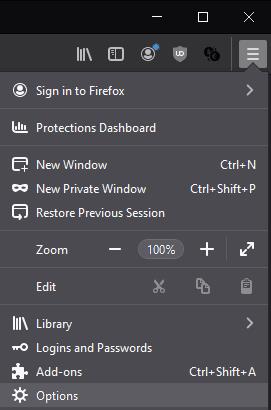
Noklikšķiniet uz burgeru izvēlnes ikonas augšējā labajā stūrī, pēc tam noklikšķiniet uz "Opcijas".
Opciju izvēlnes cilnē “Vispārīgi” ritiniet līdz apakšai un noklikšķiniet uz “Iestatījumi”. Savienojuma iestatījumu uznirstošajā logā noklikšķiniet uz apakšējās izvēles rūtiņas ar nosaukumu “Iespējot DNS, izmantojot HTTPS”, pēc tam atlasiet pakalpojumu sniedzēju nolaižamajā lodziņā “Lietot pakalpojumu sniedzēju”. Kad esat izvēlējies pakalpojumu sniedzēju, noklikšķiniet uz Labi, lai saglabātu izmaiņas.
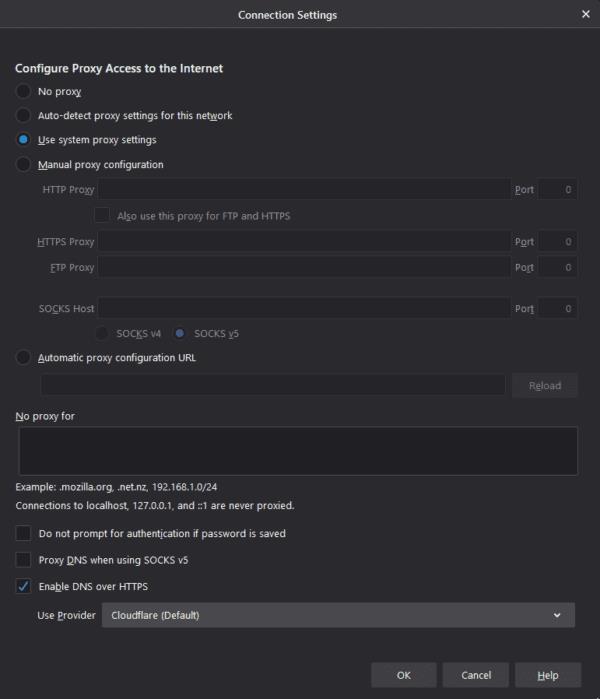
Savienojuma iestatījumu uznirstošajā logā noklikšķiniet uz apakšējās izvēles rūtiņas ar nosaukumu “Iespējot DNS, izmantojot HTTPS”, pēc tam nolaižamajā lodziņā “Izmantot nodrošinātāju” atlasiet pakalpojumu sniedzēju.
Atslēdziet grupas īsziņas Android 11, lai kontrolētu paziņojumus ziņu lietotnē, WhatsApp un Telegram.
Atverot sākumlapa jebkurā pārlūkā, vēlaties redzēt savas iecienītās lietas. Kad sākat lietot citu pārlūku, vēlaties to iestatīt pēc savas gaumes. Iestatiet pielāgotu sākumlapu Firefox Android ar šiem detalizētajiem soļiem un uzziniet, cik ātri un viegli tas var tikt izdarīts.
Tālruņu pasaulē, kur tehnoloģijas nepārtraukti attīstās, Samsung Galaxy Z Fold 5 izceļas ar savu unikālo salokāmo dizainu. Taču, cik futuristisks tas būtu, tas joprojām balstās uz pamata funkcijām, ko mēs visi ikdienā izmantojam, piemēram, ierīces ieslēgšanu un izslēgšanu.
Mēs esam pavadījuši nedaudz laika ar Galaxy Tab S9 Ultra, un tas ir ideāls planšetdators, ko apvienot ar jūsu Windows PC vai Galaxy S23.
Izmantojiet jautrus filtrus jūsu Zoom sanāksmēs. Pievienojiet halo vai izskatieties pēc vienradža Zoom sanāksmē ar šiem smieklīgajiem filtriem.
Vēlaties izveidot drošu OTT pieredzi bērniem mājās? Izlasiet šo ceļvedi, lai uzzinātu par Amazon Prime Video profiliem bērniem.
Lai izveidotu atkārtotus pasākumus Facebook, dodieties uz savu lapu un noklikšķiniet uz Pasākumiem. Pēc tam pievienojiet jaunu pasākumu un noklikšķiniet uz Atkārtota pasākuma pogas.
Kā konfigurēt reklāmu bloķētāja iestatījumus Brave pārlūkā Android, sekojot šiem soļiem, kurus var izpildīt mazāk nekā minūtē. Aizsargājiet sevi no uzmācīgām reklāmām, izmantojot šos reklāmu bloķētāja iestatījumus Brave pārlūkā Android.
Jūs varat atrast vairākus paplašinājumus Gmail, lai padarītu savu e-pasta pārvaldību produktīvāku. Šeit ir labākie Gmail Chrome paplašinājumi.
Ja neesi pārliecināts, kas ir ietekme, sasniegšana un iesaistīšanās Facebook, turpini lasīt, lai uzzinātu. Apskati šo vieglo skaidrojumu.







